首先准备素材,把下面的图片下载就好了!


【扣井盖】
Ctrl+J 复制原图。(这是为了给原图备份,防止出错,可以备用)然后用你会的方法,把井盖抠出来。记得边缘(羽化)模糊一下。

【字体处理】
先打上想要的字。然后 窗口——字符。 通过字符调整字的大小,间距等

【透视】
上面完成了,接下来就是比较重要的透视了。1、对字体点右键,栅格化图层。2、Ctrl+T 出现选框,然后对字体进行变换,让其符合原图的透视。
我的方法:
先将字体斜过来(自己估摸)。 然后按住Ctrl,左键就可以对选框的四个角单独进行拖拉,让其选框的四条边(红色)与原图斑马线(黄色)分别对其。 这样看上去差不多就有点意思了。
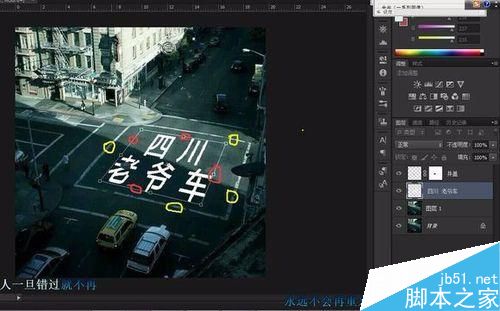
【阴影处理】
选择套索工具,如图1,沿着明暗交界线把字体处于阴影的部分勾选出来。形成选区。
然后shift+F6,羽化(我的是5像素),并不需要太多。注意:一定选择的是字体图层。接着Ctrl+J(复制)然后,在按住Ctrl,左键点击刚刚复制的“图层2”(看你们自己复制出来的叫什么)。 出现选区。
在选择“四川老爷车”图层,按del,删除原字体处于阴影的部分。
然后,选择刚刚复制的图层2,直接调整图层2的不透明度。就可以有效果了。 截图里我调得厉害,是让大家看出区别。

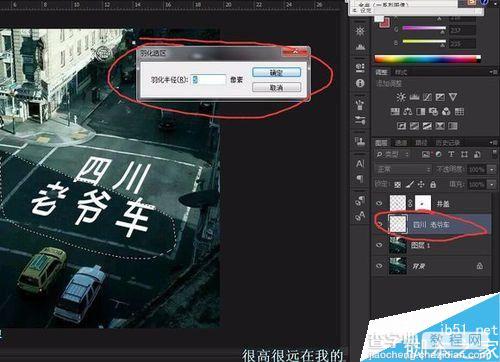
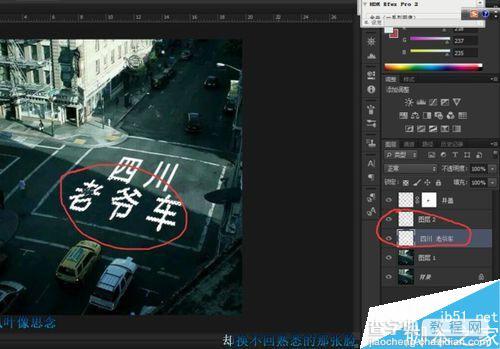
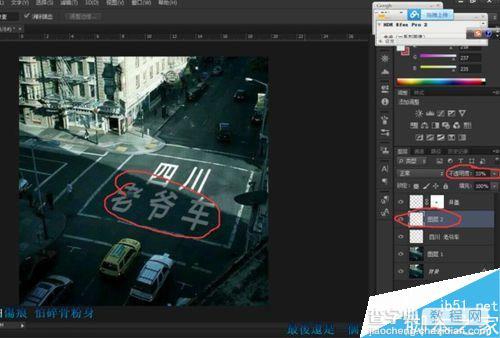
【纹理处理】
打开素材,覆盖住字体,并选择图层2. 按 Ctrl+E,向下合并。 让复制的字体图层和原字体图层合体。
然后,按住Alt,左键点击划痕图层和字体图层中间的黑缝。使划痕图层剪贴到字体图层上。
最后:记住,井盖拖到最上面。 然后自己在调调吧。
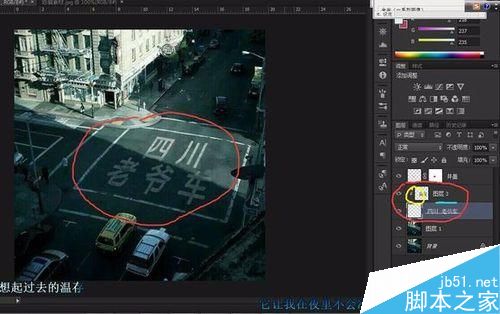
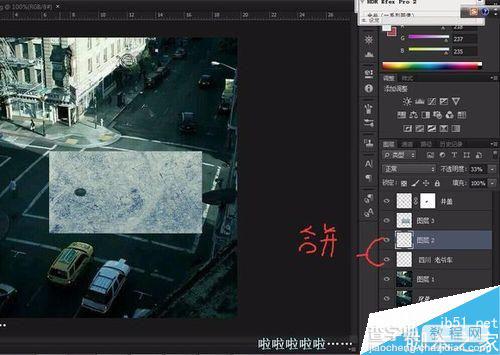
教程到这里就结束了,不会的可以问!下面晒晒我的作品(前三个),我也是初学者!另外还有其他网友的




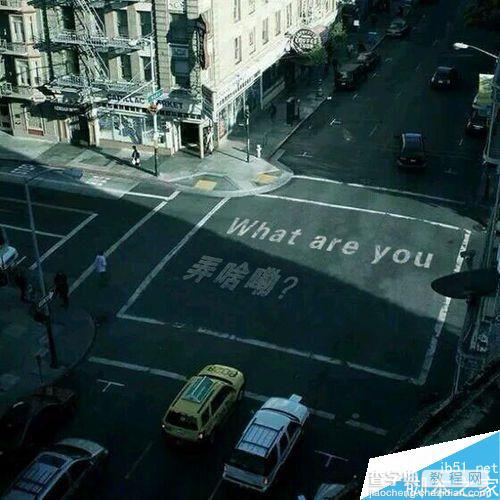
以上就是怎么做那个公路上的字的图片的全部内容了,希望对各位有所帮助。如果各位还有其他方面的问题,或者想要了解最新的资讯,请持续关注查字典教程网!
【怎么做那个公路上的字的图片】相关文章:
★ Photoshop那些高大上的通道磨皮的人像处理技巧解读
